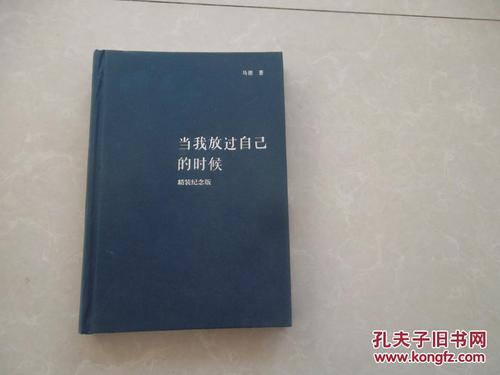具体的操作步骤如下:
1、在电脑中打开EXCEL文件,选中第一行以后点击菜单栏的数据,选择筛选按钮。
2、如需要显示相同人员姓名,则在该列中点击上方筛选的下拉箭头。
3、在展开的选项中先点击全选,然后再勾选一个需要查找的内容并点击确定按钮。
4、此时就可以看到已经通过筛选的功能将该相同人员的内容排列在了一起。如还需要数据整理,可以选中该内容点击右键选择复制。
5、再打开其他的EXCEL文件,点击右键选择粘贴。
6、如还需要筛选其他人员,则继续点击该列筛选的下拉箭头,选择需要的内容并点击确定按钮。
7、可以看到再次将其他相同内容排列在了一起,点击右键选择复制。
8、再打开空白的EXCEL文件,选择粘贴按钮。即将之前散乱的EXCEL文件内容通过筛选和复制粘贴的整理,使相同内容排列在一起了。
1、首先打开控制面板
2、找到excel并双击打开
3、选中你所需要排序的区域
4、点击工具栏中的“开始”选项,找到“开始”选项下的“编辑”栏中的“排序和筛选”,点击“排序和筛选”的下拉箭头
5、在“排序和筛选”的下拉列表中选择“自定义排序”
6、点开“自定义排序”,在其中点开“选项”这一按钮
7、点开“选项”后,可以在其中设置排序的方法,以“姓名”为例,则可以勾选“字母排序”这一选项,制定好后,点击确定
8、根据自己排序的内容选择关键词、排序的依据以及次序,选定后单击“确定”按钮即可完成排序
9、若排序的依据不止一个,则可以点击“添加条件”按钮
10、在“主要关键词”下方会出现“次要关键词”选项,根据自己的排序要求进行选择,最后单击“确定”按钮,即可完成排序